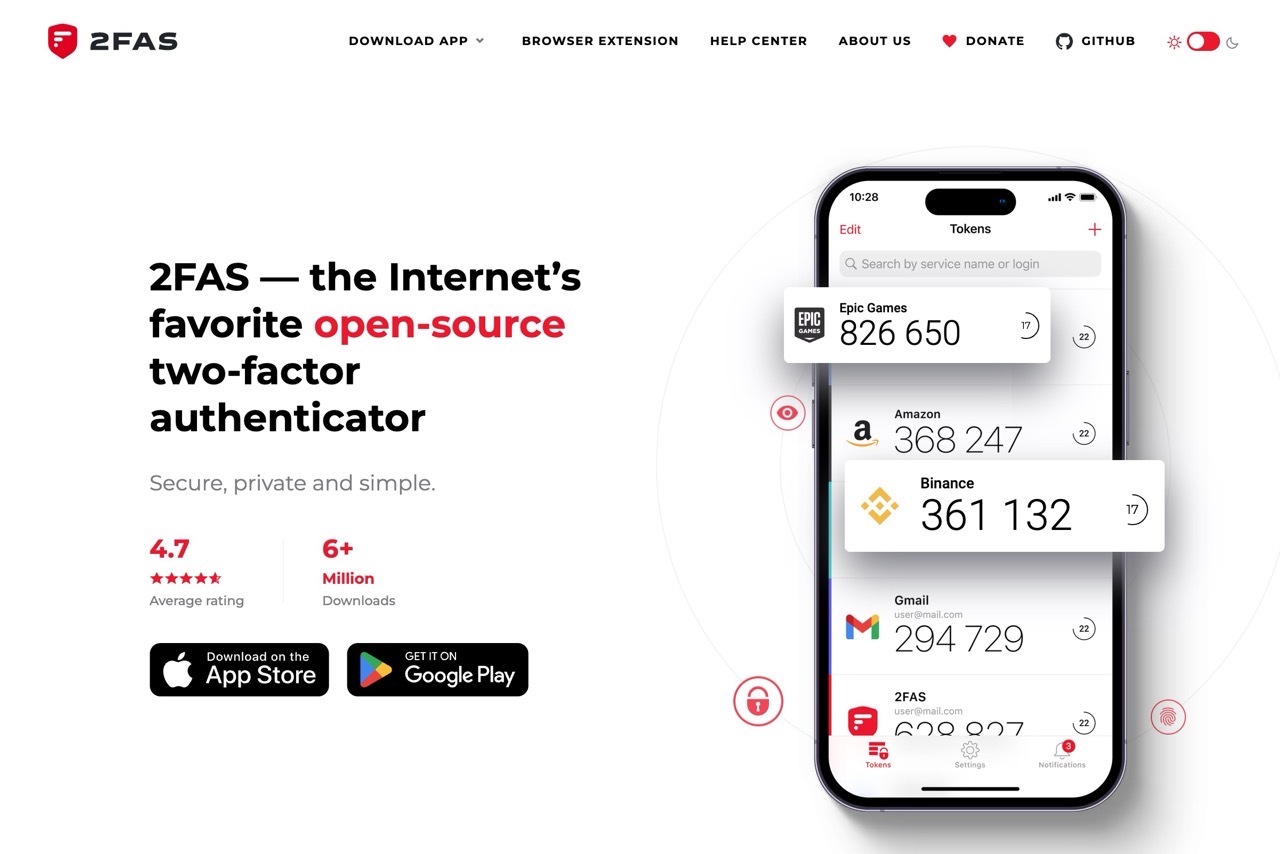
最近聽到身邊不少朋友帳號被入侵、盜用,都要耗費相當大的心力才能將帳號復原,事實上目前最安全也最有效果的方法就是開啟「雙重驗證」,可能很多人嫌麻煩或是不知道有這項功能而沒有進行設定,簡單來說,在密碼之外再加入一道防護,藉由輸入驗證碼來確認帳號所有人,驗證碼可以透過簡訊、Email 或是驗證碼產生器應用程式來取得,如果要更高的安全程度還可以考慮實體安全金鑰(例如 YubiKey)。
2FAS Auth:安全、隱私兼顧的驗證碼應用程式
本文要介紹「2FAS」是很受歡迎的驗證碼應用程式,兼具安全、隱私和介面設計簡潔等特性,支援 iOS、Android 兩大平台,也是一項開放原始碼專案。2FAS 是離線使用的應用程式,不會儲存使用者的密碼或元資料,本身也有支援雲端備份功能,例如 iPhone 使用者可以開啟「iCloud Sync」將令牌(tokens)安全備份到雲端,避免在手機遺失、損壞時無法登入帳號。
跨平台資料移轉:換機無縫接軌
近期我會更換手邊雙重驗證應用程式也是考慮到之後換機時的便利性,大部分驗證碼產生器都已有匯入、匯出資料功能,通常可以在幾個不同的應用程式間快速移轉,例如 2FAS 支援從 Aegis、Raivo OTP、LastPass、Google Authenticator、andOTP 和 Authenticator Pro 匯入資料。
另一個很方便的功能是 2FAS 有 Chrome 擴充功能,只要在瀏覽器安裝、與手機上的 2FAS Auth 連結,就能在需要輸入驗證碼時推送通知到行動裝置,點選一下驗證碼就會在瀏覽器上自動輸入,解決每次都要拿起手機、手動填寫驗證碼的麻煩(雖然有些密碼管理器也內建 2FA 功能,不過還是建議雞蛋別放在同個籃子)。
2FAS Auth 官方網站
https://2fas.com/
免費下載 2FAS Auth App
下載 iOS 版、下載 Android 版
2FAS Auth 使用教學
接下來就簡單介紹一下 2FAS Auth 使用方式,其實就跟大多數的驗證碼產生器 App 差不多,不過它該有的功能也都有,介面上看起來也很簡單,如果有計劃想找一個長期使用的驗證碼應用程式我會推薦 2FAS 。
STEP 1
首先,從 App Store 或是 Google Play 下載對應的 iOS、Android 應用程式,第一次使用時會有一個歡迎畫面介紹 2FAS 的功能和特性,所有資料會離線儲存在使用者裝置,記得要進行加密備份,以防止手機損壞或遺失時造成手邊的帳號都無法正常登入使用。
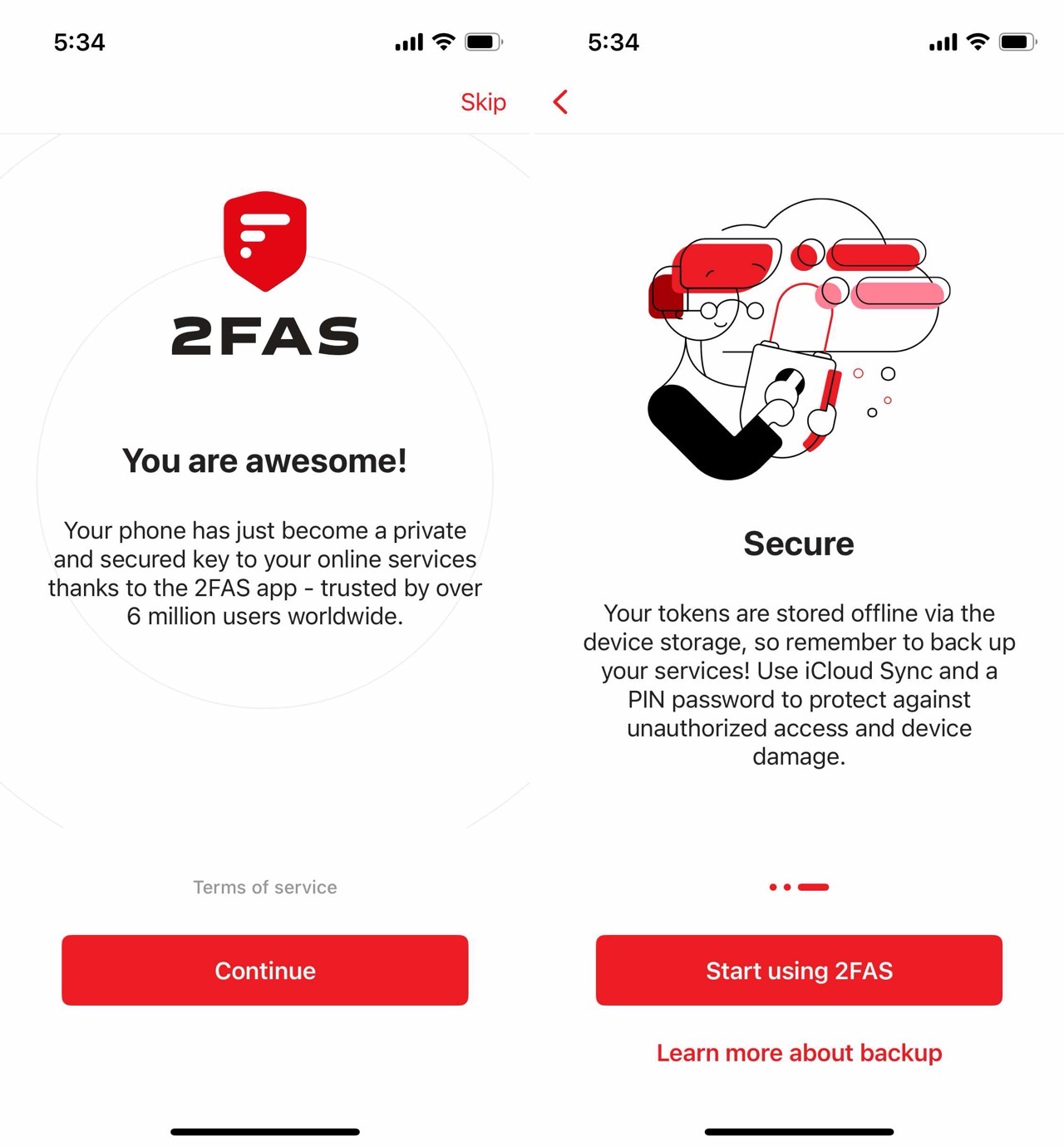
STEP 2
進入 2FAS 主畫面後點選「Pair new service」設定新的驗證碼服務,大家比較熟悉的是透過手機鏡頭、掃描 QR code 匯入相關資料,以相機對著設定雙重驗證的 QR code 後就會立即將資料加入 2FAS 應用程式。
想從現有的驗證碼應用程式匯入資料也可選擇「Import from external app」,支援從 Aegis、Raivo OTP、LastPass、Google Authenticator、andOTP 和 Authenticator Pro 匯入(如果你原有的應用程式不是這幾個那就無法直接匯入,必須重新設定)。
在加入新的服務時若遇到無法直接拍攝,也能將畫面擷圖、選擇上傳擷圖中的 QR code 加入資料,當然也有最常見的手動輸入密鑰選項。
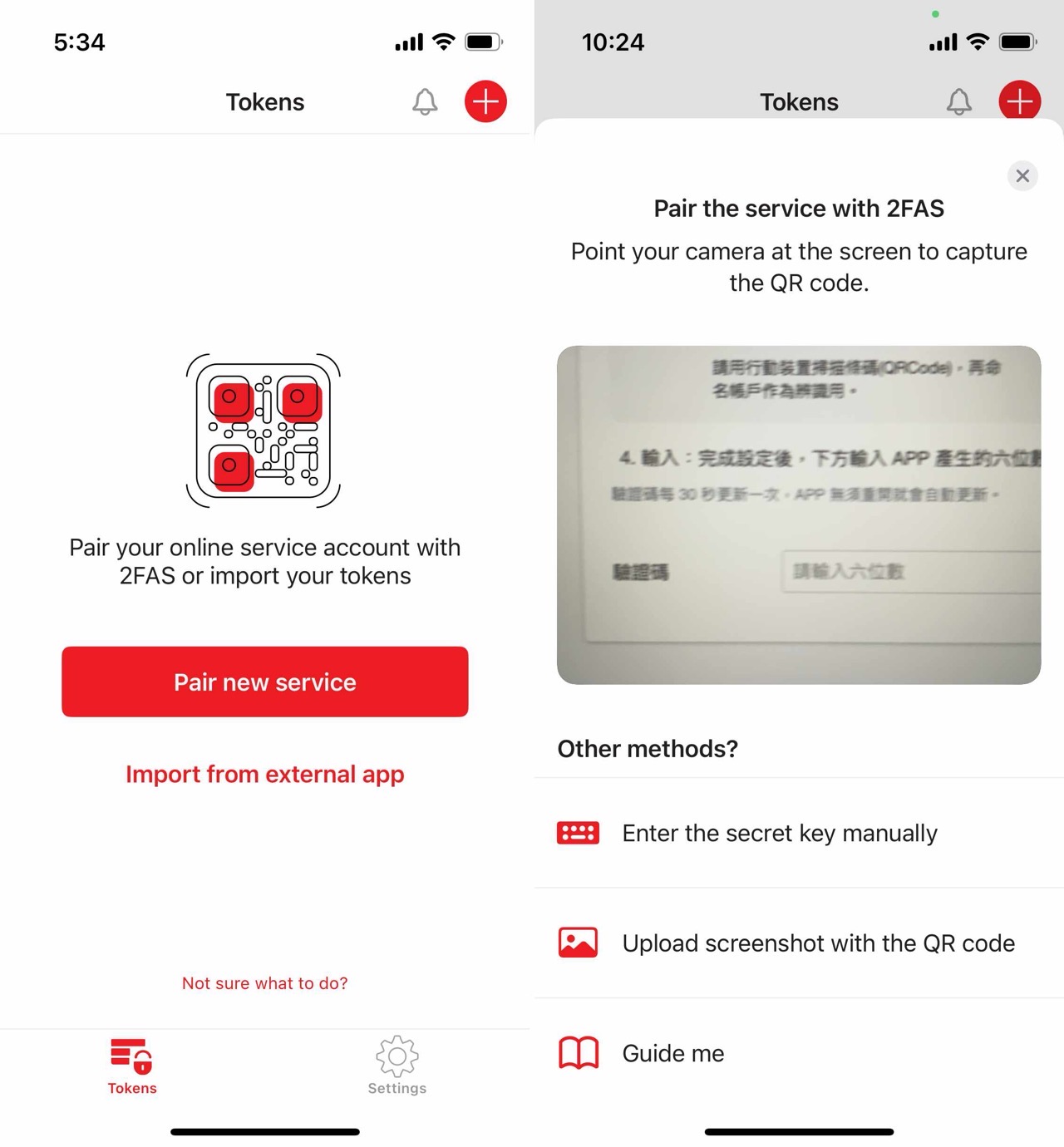
掃完 QR code 後資料就會被加入 2FAS 應用程式,第一次加入時還會顯示於下方,方便使用者複製或是輸入到服務上進行驗證(通常第一次加入都會要求輸入一次驗證碼以確認設定正確)。
要繼續新增服務就點右上角「+」即可開啟掃描器加入更多服務,左上角「編輯」可修改每個令牌的詳細資訊,其中比較會用到的應該是顯示名稱、品牌標誌和顏色,還有建立群組來管理不同服務的功能。
2FAS 會自動尋找合適的服務標誌,使用者就不用手動設定,看起來也很美觀。
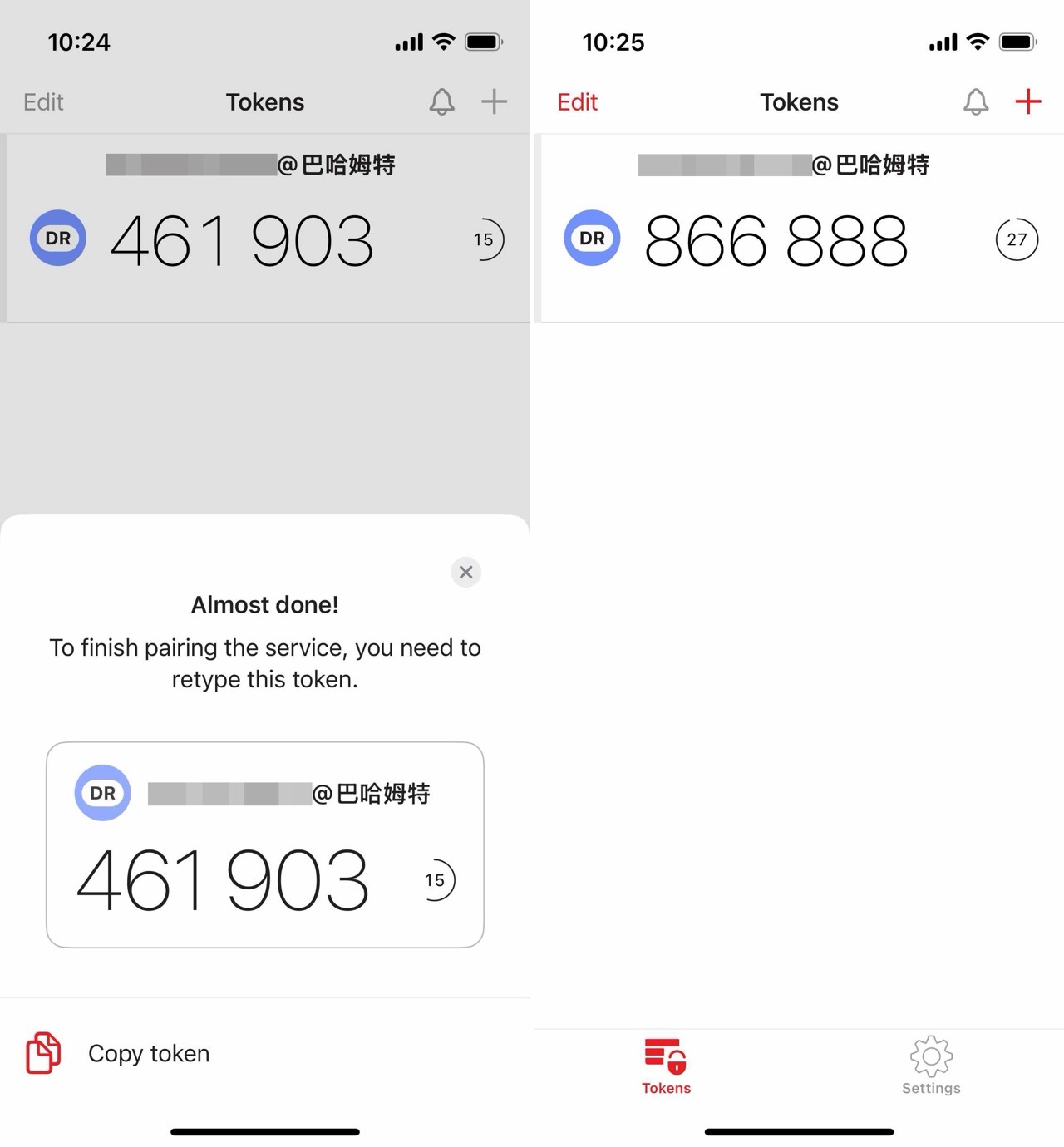
STEP 3
從設定裡找到「2FAS Backup」備份功能,iPhone 使用者記得將「iCloud Sync」打開,就能利用 iCloud 備份你的資料,如果不想要備份到雲端,也可以利用底下的檔案備份功能匯入、匯出資料或是手動刪除 2FAS 備份。
其他還有設定 PIN 碼來防止其他人開啟你的 2FAS 應用程式,底下也有瀏覽器擴充功能、在 Apple Watch 顯示驗證碼等選項,有興趣的話就自己研究一下囉!
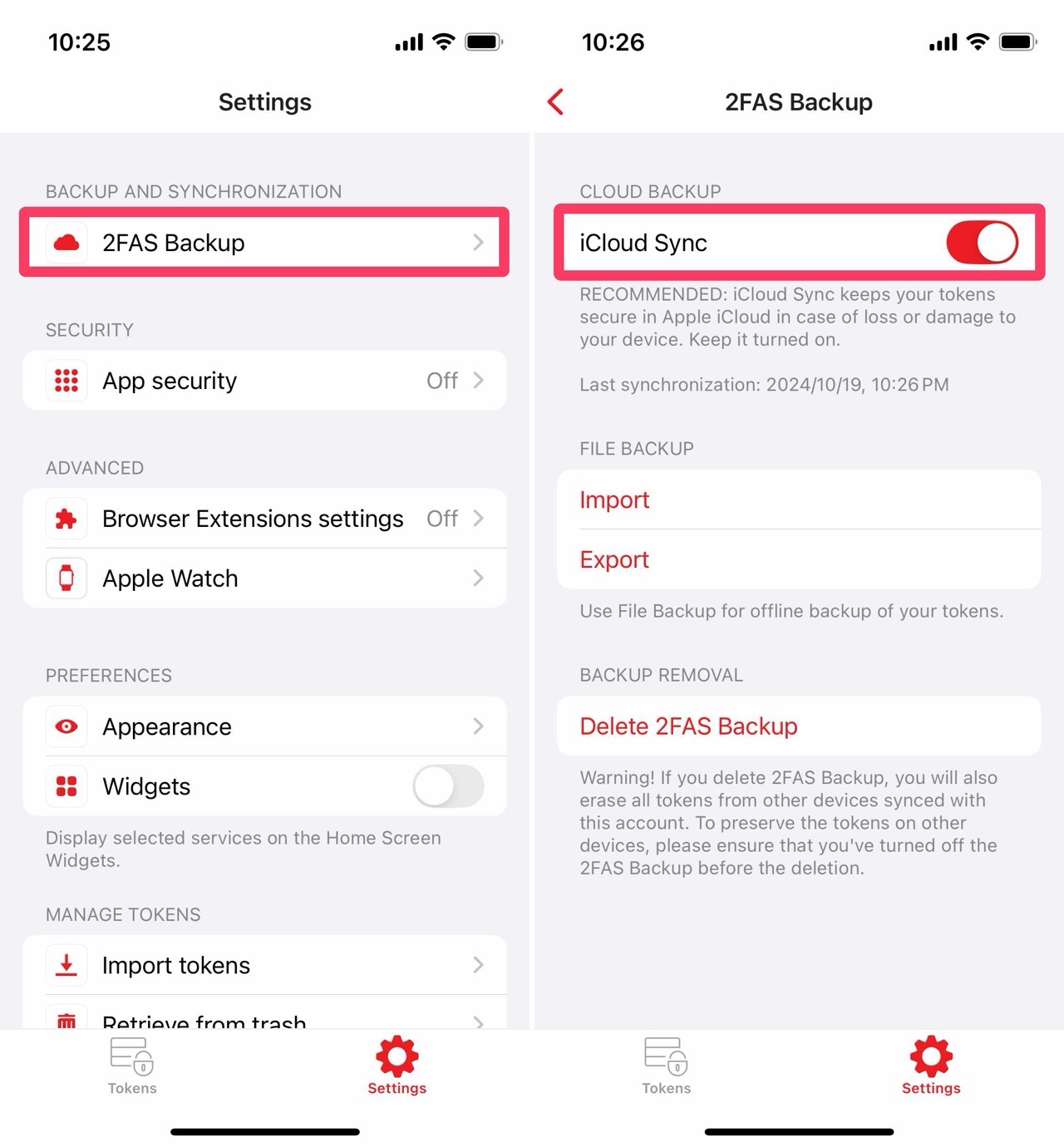
瀏覽器擴充功能還蠻方便,只要簡單配對裝置後就能使用,本身還支援快捷鍵,在需要時就能利用快捷鍵快速推送通知到行動裝置,點擊後自動輸入驗證碼。
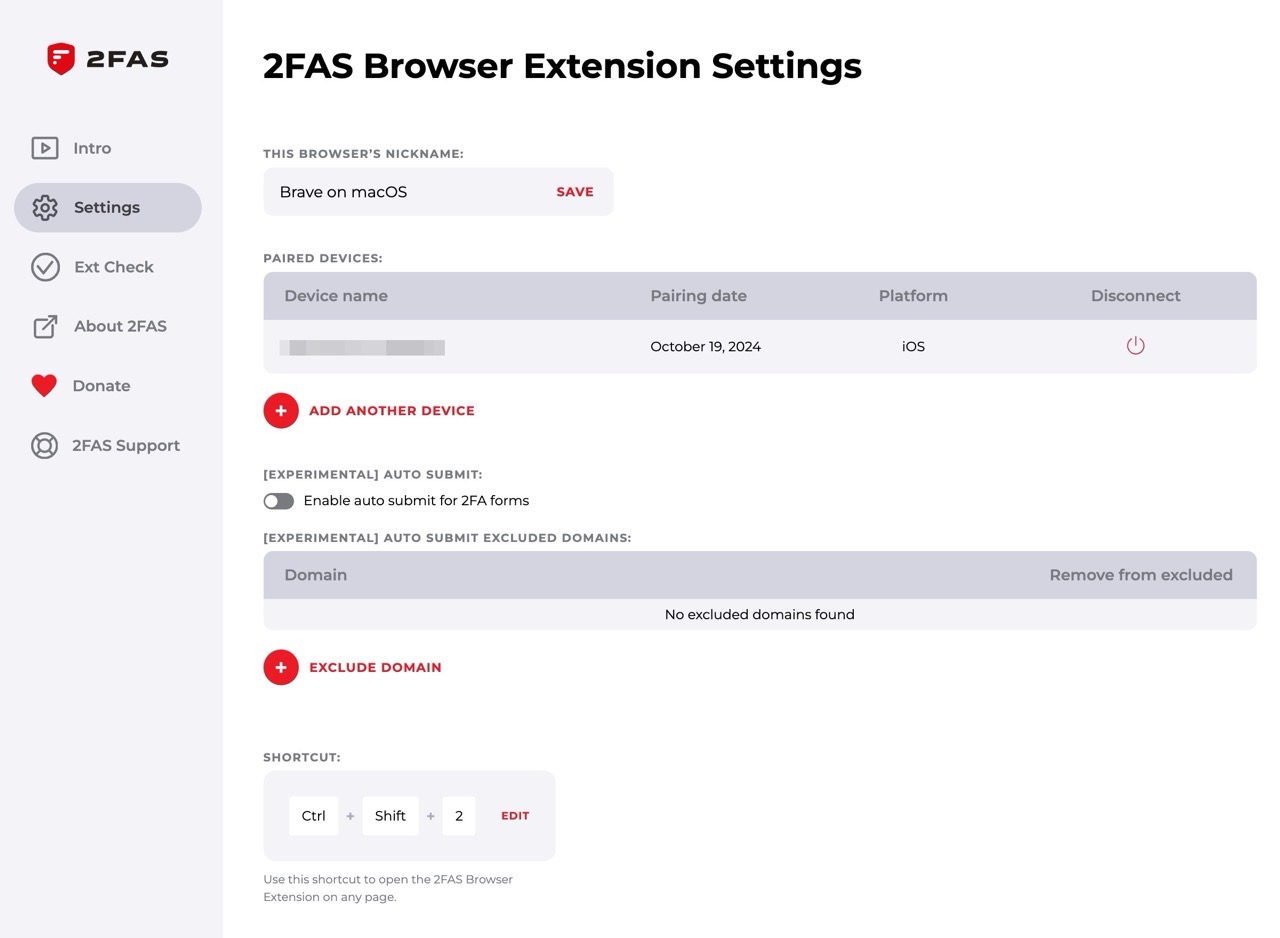
值得一試的三個理由:
- 2FAS Auth 是開放原始碼專案,注重隱私保護,所有資料離線儲存
- 支援 iOS 和 Android,並提供 Chrome 瀏覽器擴充功能,使用便利
- 內建雲端備份、從其他應用程式匯入或匯出資料等功能,介面簡潔易用








